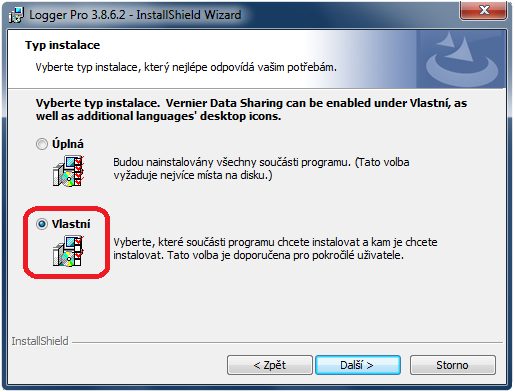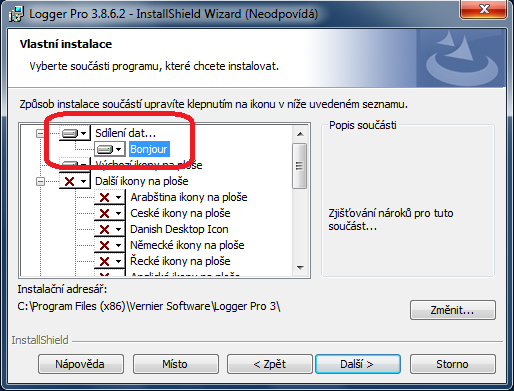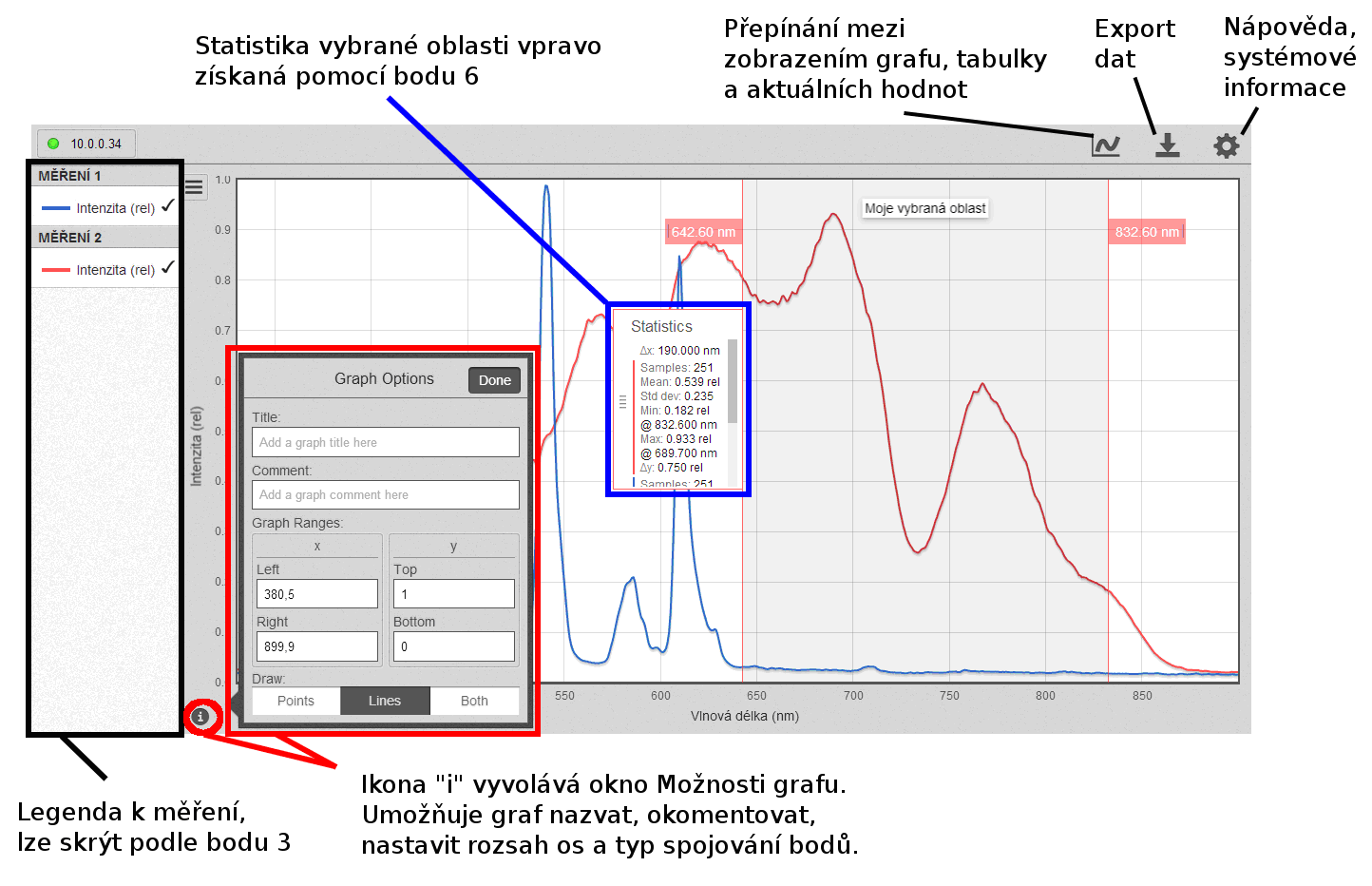|
FyzWeb články |
||||||||||||
Občas se hodí mít někde zprovozněný experiment, k jehož výsledkům či datům (ať už průběžným či finálním) chceme přistupovat vzdáleně, po internetu. To může být praktické u experimentů probíhajících na vzdáleném místě, ale také tehdy, chceme-li, aby k datům a grafům měli žáci přístup a mohli experiment zpracovávat např. na tabletech ve třídě či doma. Cílem tohoto článku je ukázat, že vytvořit takové stanoviště s experimentem může být snadné a kromě počítače připojeného k síti k tomu vlastně ani nic nepotřebujeme (resp. co potřebujeme, to si lze zdarma zapůjčit). Volba počítačeTohle je jednoduché - stačí nám libovolný počítač s Windows nebo Mac OS, který je připojený k internetu a který má USB port. Pokud chceme sledovat měření přes internet, potřebujeme ještě, aby počítač měl pevnou IP adresu. Pro práci v místní (např. školní) síti pak nepotřebujeme ani to. Já pro své experimentování použil starší vyřazený netbook Asus Eee Pc 1005HA. SoftwareNa počítač nainstalujeme software Vernier Logger Pro verze 3.8.6.2 nebo vyšší. Jde sice o placený software, pro časově omezené použití (30 dní) jej však můžete legálně stáhnout zde. Při instalaci softwaru je potřeba zvolit vlastní konfiguraci a povolit "Sdílení dat... -> Bonjour":
SenzoryLze použít prakticky libovolný senzor Vernier (či jejich kombinaci). Pokud žádné takové senzory nemáte, můžete si zdarma na 2 měsíce zapůjčit teploměr Vernier Go!Temp - více o možnosti zapůjčení zde. Já při experimentování použil v jednom případě právě výše zmíněný teploměr, jímž jsem sledoval teplotu ve své kanceláři na KDF MFF UK. Při druhém experimentu jsme sledovali délku dne a noci. Pomocí luxmetru připojeného do rozhraní Go!Link jsme se dívali, zda a jak moc je venku světlo. To se samozřejmě během roku mění a je velice zajímavé to sledovat. Za zmínku stojí i možnost nechat vysílat do internetu dříve naměřená data, tj. v době vysílání již nemusí být senzor ani připojen. Spuštění měřeníMáme-li senzor(y) připojené do počítače a nainstalovaný software Logger Pro, zbývá již jen nastavit měření a povolit jeho sdílení do internetu. V menu "Soubor" vyberte "Sdílení dat..." a zaškrtněte "Enable Data Sharing". Na modře vyznačené adrese se pak můžete k měřeným datům připojit.
Za zmínku stojí ještě na našem obrázku zeleně vyznačená kontrolka "Umožnit vzdálená měření". Pokud je zaškrtnuta, je možné přes internet zapínat a vypínat (start/stop) dané měření. Jelikož pak může s experimentem manipulovat KDOKOLI, hrozí, že se objeví nějaký záškodník, který by měření svým zapínáním a vypínáním kazil. Pro většinu experimentů proto doporučuji toto vzdálené ovládání NEumožňovat, tj. vypnout tuto nabídku. Čím se na to koukatObecně lze použít jakýkoli rozumný webový prohlížeč, ať už na počítači, tabletu či chytrém telefonu. Tvůrce programu oficiálně doporučuje a podporuje Chrome a Safari, neměli jsme žádný problém ale ani s nejnovějšími verzemi Internet Exploreru a Firefoxu. Zde je pár tipů pro ovládání webové aplikace:
Kliknutím na obrázek jej zobrazíte v originální velikosti. Pokud byste chtěli využít nativní aplikace na tabletu, je k dispozici aplikace pro iOS Graphical Analysis for iPad a pro Android Graphical Analysis for Android.
Autorem článku je Jakub Jermář (KDF MFF UK). | ||||||||||||